Benutzereigenschaften ändern, Benutzereigenschaften ändern -9, Seite 9-9 – TA Triumph-Adler P-4030i MFP Benutzerhandbuch
Seite 311: Benutzereigenschaften ändern (seite 9-9), Anzeige aufrufen
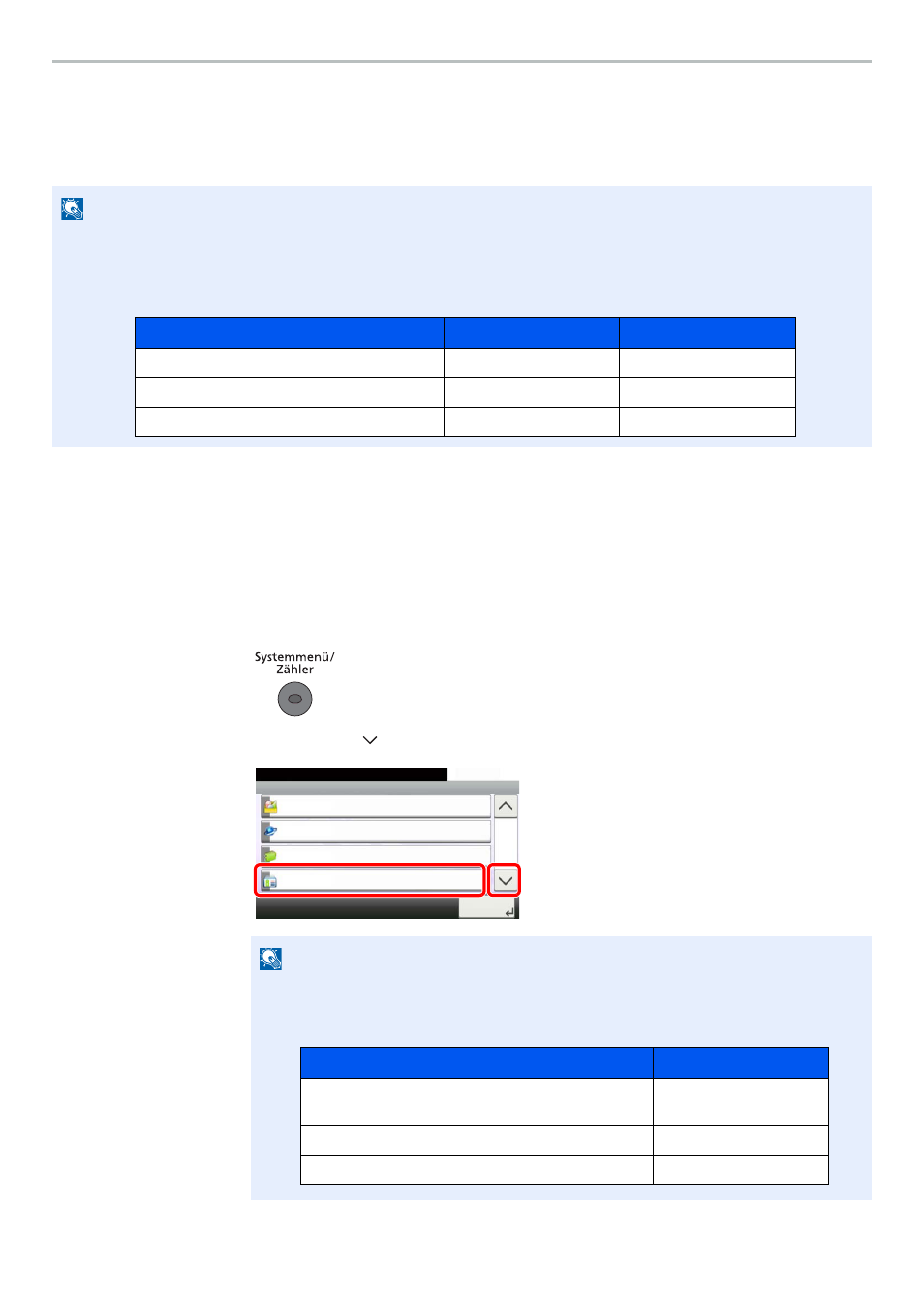
9-9
Benutzer-/Kostenstellenverwaltung > Benutzer-Loginverwaltung einstellen
Benutzereigenschaften ändern
Die Benutzereigenschaften können geändert werden. Welche Punkte der Benutzereigenschaften geändert werden
können, hängt von der Zugangsberechtigung des Benutzers ab.
Wenn ein Benutzer mit Administratorrechten angemeldet ist
Die Benutzereigenschaften können geändert und Benutzer können gelöscht werden. Alle Eingaben, die hinzugefügt
werden können, sind auch änderbar.
1
Anzeige aufrufen.
1
Drücken Sie die Taste [
Systemmenü/Zähler
].
2
Tippen Sie auf [
] und danach auf [Benutzer-Login/Kostenstellen].
3
Tippen Sie auf [Ben.-Login-Einstellung] und dann [Lok. Ben.-Liste].
HINWEIS
Um die Benutzerinformationen des Geräte-Administrators zu ändern, müssen Sie sich mit Administratorrechten für
den Geräte-Administrator anmelden. Sind Sie als normaler Benutzer angemeldet, können nur die
Benutzerinformationen angezeigt werden.
Die Werkseinstellungen für Login-Benutzernamen und Passwort lauten wie folgt.
HINWEIS
Falls die Anzeige zur Anmeldung erscheint, geben Sie den Login-Benutzernamen und
das Passwort ein und tippen Sie auf [Login].
Die Werkseinstellungen für Login-Benutzernamen und Passwort lauten wie folgt.
Modell
Login-Benutzername
Login-Passwort
P-4030i MFP/P-4035i MFP
4000
4000
P-5035i MFP
5000
5000
P-6035i MFP
6000
6000
Systemmenü/Zähler.
Systemmenü
Anwendungen
10:10
Internet
Adressbuch/Zielwahl
Benutzer-Login/Kostenstellen
4/5
Schließen
2
1
Modell
Login-Benutzername
Login-Passwort
P-4030i MFP/P-4035i
MFP
4000
4000
P-5035i MFP
5000
5000
P-6035i MFP
6000
6000